Como habilitar ou desabilitar a proteção contra adulteração do Windows Defender
O Windows 10 possui antivírus interno chamado WindowsDefensor. A Microsoft mudou recentemente o nome do Windows Defender para Windows Security. Como a maioria dos outros softwares antivírus, o Windows Defender pode se proteger de ser modificado por outros programas ou software malicioso. Isso é chamado de proteção contra adulteração. Siga as etapas abaixo para ativar a proteção contra adulteração de segurança do Windows no Windows 10.
Quando comparado com outro software antivírus,O Windows Defender é bastante capaz. A melhor coisa sobre a Segurança do Windows é que ela é leve e usa menos recursos do sistema. Acima de tudo, funciona silenciosamente em segundo plano, sem incomodar os usuários com notificações e alertas desnecessários.
Por exemplo, a McAfee incomoda constantemente seus usuárioscom notificações de atualização, alertas de acesso a arquivos, alertas desnecessários etc. Essa é a razão pela qual criei um guia detalhado sobre como remover corretamente o McAfee do Windows.
Sem mais delongas, deixe-me mostrar como habilitar a proteção contra violações do Windows Defender.
Nota: A proteção contra adulteração do Windows Defender foi adicionada na atualização de maio de 2019 (v1903). Portanto, verifique se você está usando a v1903 antes de continuar.
O que é proteção contra adulteração
Para simplificar, a proteção contra adulteração garante que nenhum outro software, malicioso ou outro, mude as configurações ou configurações do Windows Defender.
Nas próprias palavras da Microsoft:
A proteção contra adulteração na segurança do Windows ajudaimpedir que aplicativos mal-intencionados alterem configurações importantes do Windows Defender Antivirus, incluindo proteção em tempo real e proteção entregue na nuvem. Se a proteção contra adulteração estiver ativada e você for um administrador no seu computador, ainda poderá alterar essas configurações no aplicativo de segurança do Windows. No entanto, outros aplicativos não podem alterar essas configurações.
Etapas para ativar a proteção contra adulteração de segurança do Windows
1. Abra o menu Iniciar, procure Segurança do Windows e clique nele. Esta ação abrirá o aplicativo de segurança do Windows.
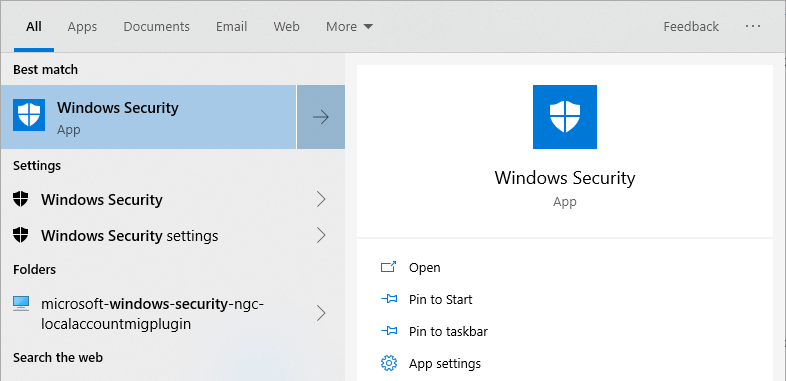
2. No aplicativo Windows Security, clique no ícone Proteção contra vírus e ameaças opção na página principal.

3. Na página Proteção contra vírus e ameaças, clique no Gerenciar configurações link exibido na seção Configurações de proteção contra vírus e ameaças.

4. Esta página hospeda todas as configurações relacionadas à proteção contra vírus e ameaças. Role todo o caminho, encontre Proteção contra adulteração seção e alterne o interruptor sob ele para o Em posição.

As configurações são salvas automaticamente. A partir deste momento, nenhum software poderá alterar as configurações do Windows Defender sem o seu conhecimento.
Desativar a proteção contra adulteração de segurança do Windows
A Segurança do Windows permite desativar a proteção contra adulteração. Isso geralmente é útil se outro software estiver em conflito com o Windows Defender.
Agora, a menos que você saiba o que está fazendo e tenha certeza absoluta, nunca desative a proteção contra adulteração.
1. Abra a Segurança do Windows e acesse a página Proteção contra vírus e ameaças. Aqui, clique no Gerenciar configurações link na seção Configurações de proteção contra vírus e ameaças.
2. Alterne o interruptor na seção Proteção contra adulteração para Fora posição.

É isso. Lembre-se de que o Windows Defender pode ativar a proteção contra violações após a reinicialização do Windows. Isso é bom, pois você não precisa se lembrar de ativar manualmente a proteção contra adulteração do defensor.
Espero que isso ajude. Se você gostou deste artigo, confira como habilitar a proteção contra ransomware no Windows 10. Com a proteção contra ransomware, você pode proteger pastas importantes contra reféns do ransomware.